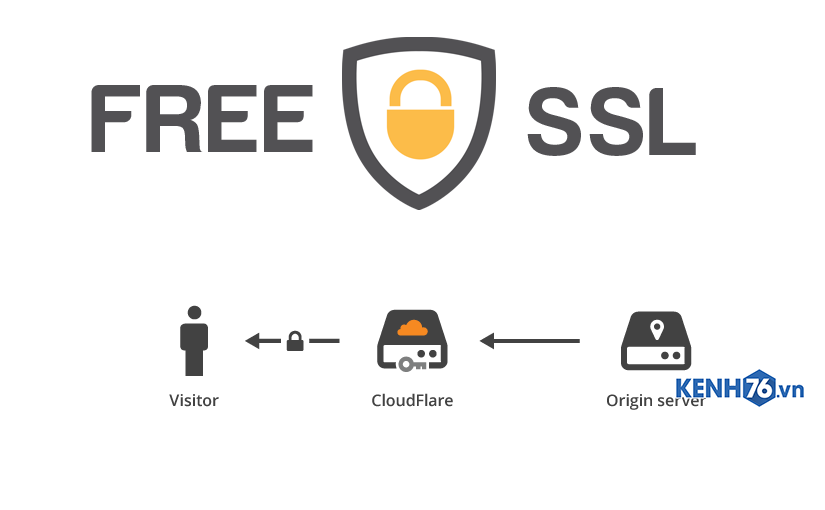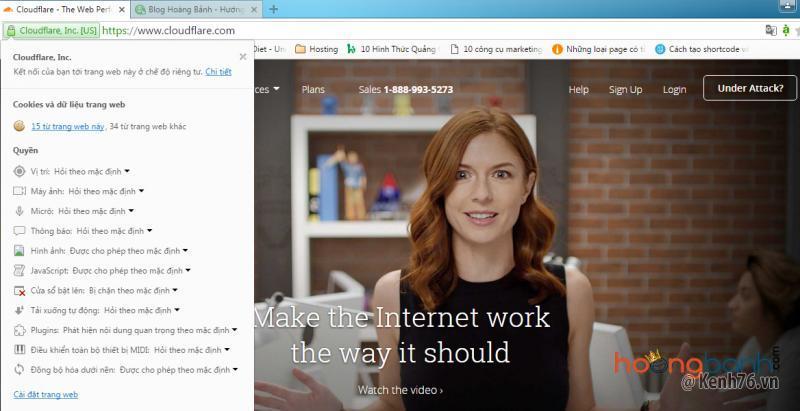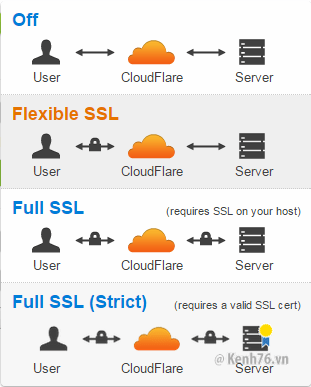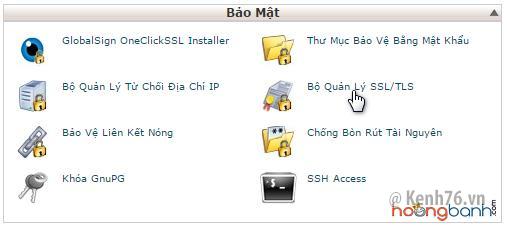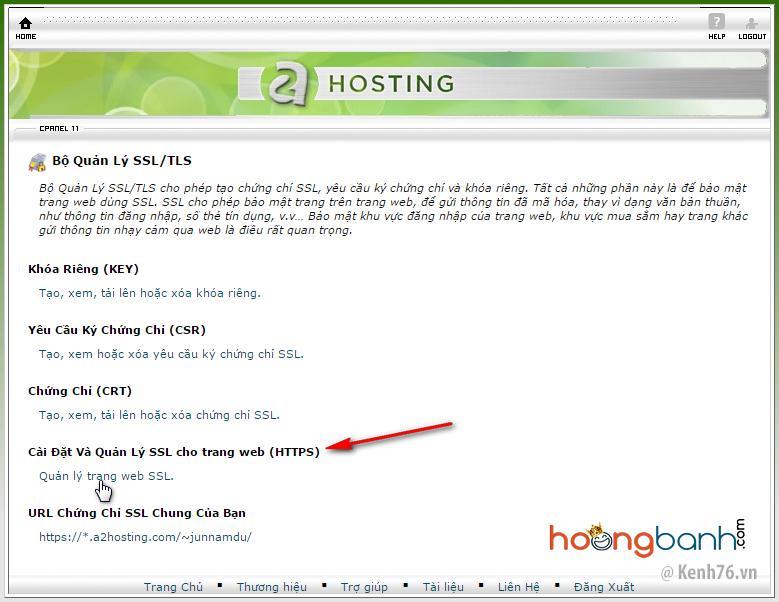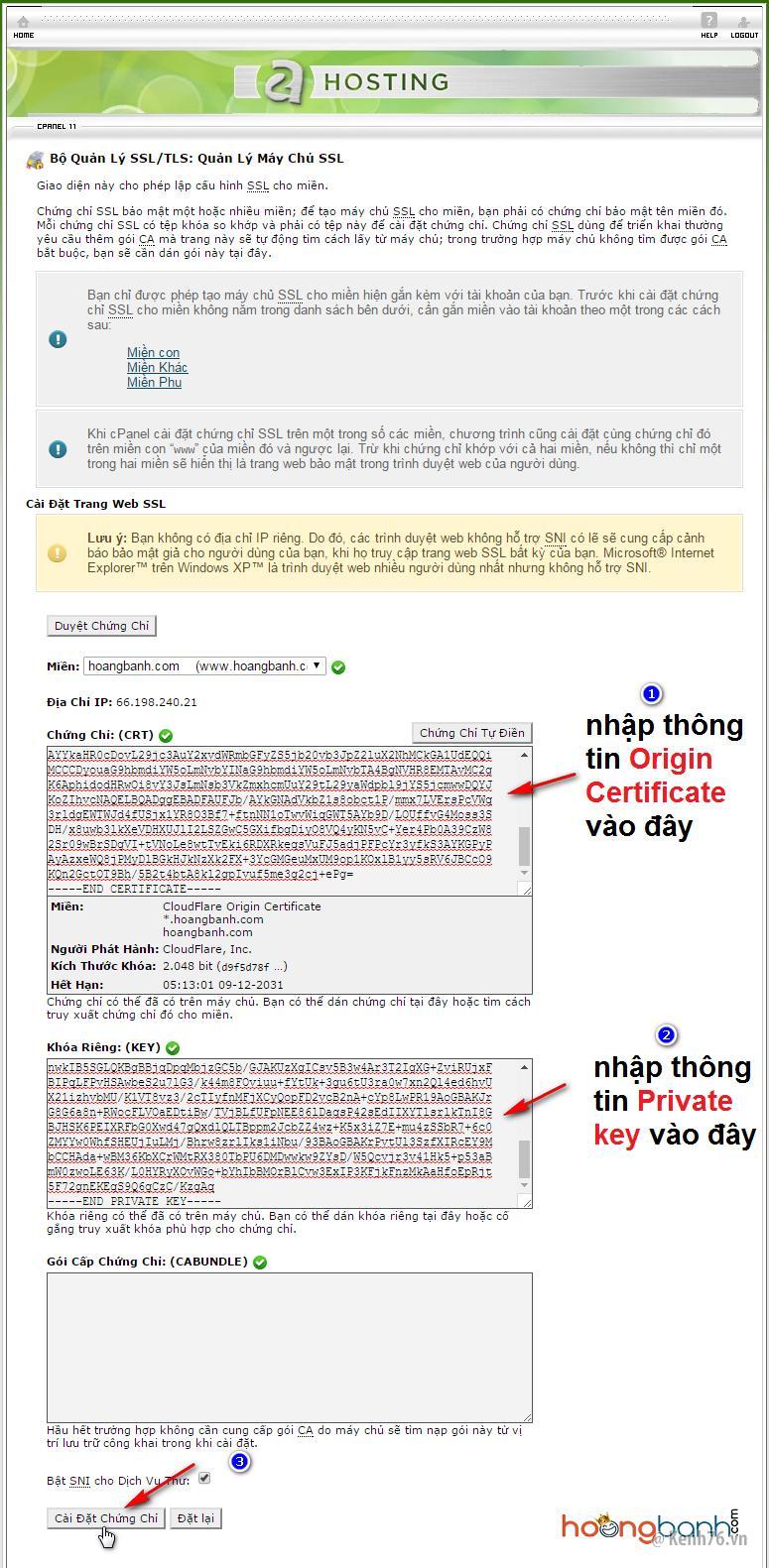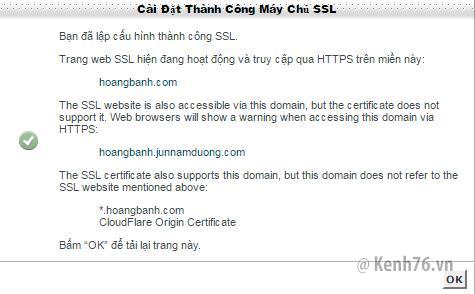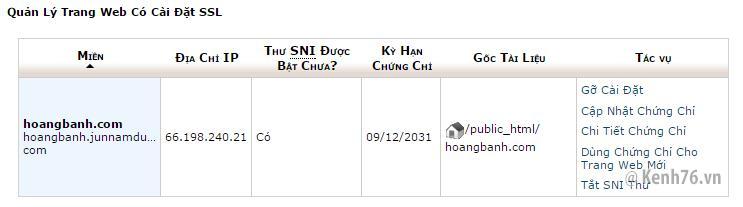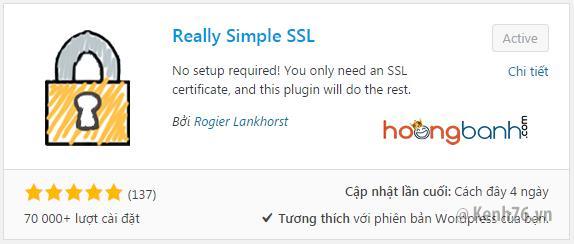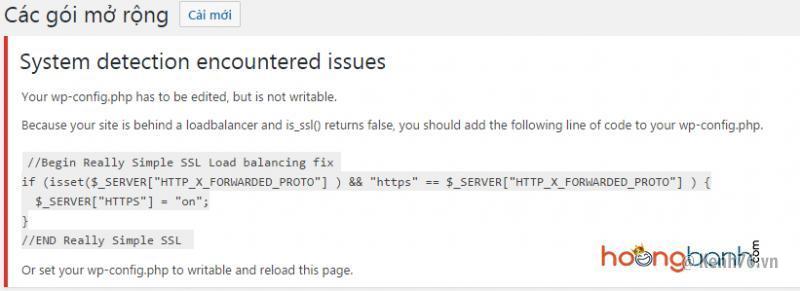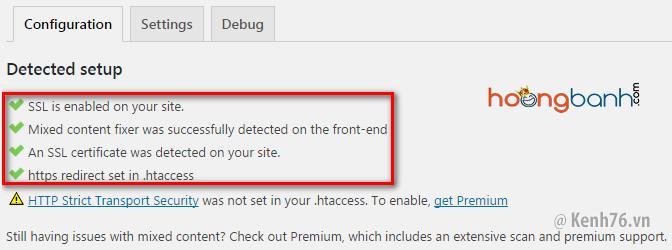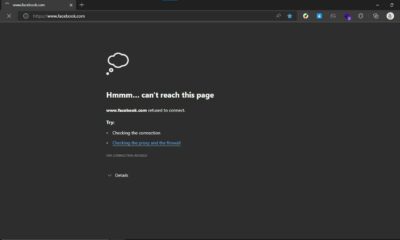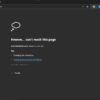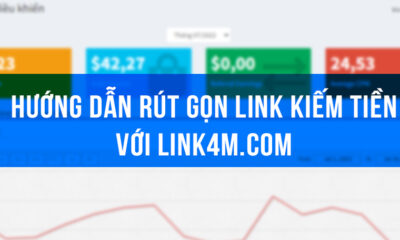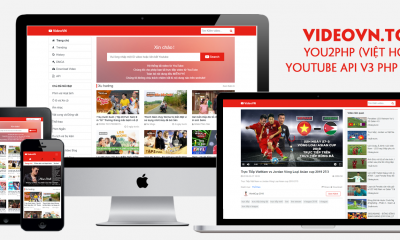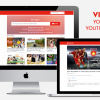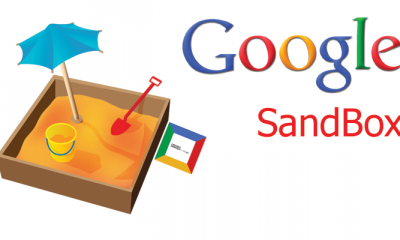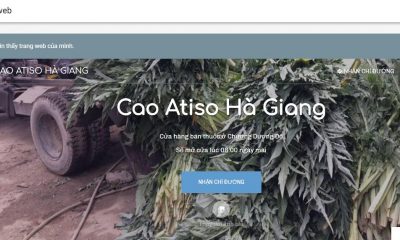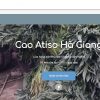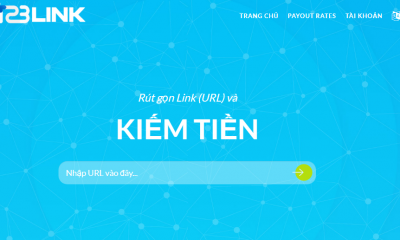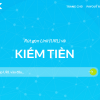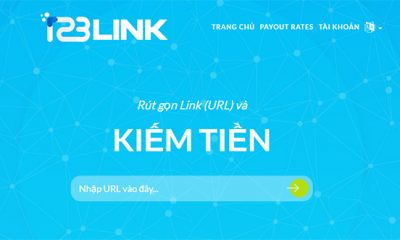Cài đặt SSL miễn phí CloudFlare 2018 để tăng lợi thế SEO cho Website
Cài đặt SSL miễn phí không ảnh hưởng tới Seo là vấn đề gần đây được nhiều người quan tâm. Google đã tuyên bố rằng các trang web sử dụng HTTPS sẽ có được một chút lợi thế trên bảng xếp hạng. Cùng với đó một số nguồn tin cho rằng: Trình duyệt google năm 2017 sẽ cảnh báo bảo mật đối với wapsite không sử dụng giao thức HTTPS. Tuy nhiên thì cũng có một số vấn đề mà các wapsite gặp phải khi cài đặt giao thức này, mà điển hình là nội dung trùng lặp khi mà google lập chỉ mục cả giao thức http và https :

Chính vì vậy, mà bài viết Cài đặt SSL miễn phí không ảnh hưởng tới Seo này mình muốn chia sẻ cho các bạn 2 vấn đề chính là cách cài đặt SSL miễn phí từ CloudFlare và Làm sao để cài đặt SSL không ảnh hưởng tới Seo. Trong bài viết này mình sẽ hướng dẫn các bạn làm được điều đó, rất đơn giản mà lại hoàn toàn miễn phí từ dịch vụ của CloudFlare. Có 3 phần mà mình sẽ hướng dẫn chi tiết đó là cách kích hoạt SSL trên CloudFlare – cách cài đặt SSL trên WordPress – thông báo tới Google (để không bị tụt thứ hạng khi người dùng tìm kiếm). Cùng bắt đầu nhé:
SSL là gì?
SSL viết tắt của từ Secure Sockets Layer, là tiêu chuẩn của công nghệ bảo mật, trao đổi thông tin đã được mã hoá giữa máy chủ Blog/Website và trình duyệt của người dùng. Tiêu chuẩn SSL là một kết nối tin cậy nó hoạt động và đảm bảo rằng các dữ liệu truyền tải giữa máy chủ và trình duyệt của người dùng đều riêng tư, chỉ có người nhận mới giải mã được nó.
Trên thực tế trong quá trình dữ liệu được chuyển qua internet giữa người dùng và máy chủ Web/Blog đều có thể bị hacker hoặc gián điệp theo dõi, đánh cắp thông tin như tài khoản ngân hàng, số thẻ tín dụng và mật khẩu các thứ các thứ,.. SSL ra đời như một công cụ hữu ích để ngăn chặn điều đó xảy ra, bằng cách mã hóa dữ liệu truyền đi và nhận về đảm bảo rằng chỉ có người dùng đó mới nhận được thông tin dữ liệu mà họ cần chứ không phải là một ai khác.
Để kích hoạt và sử dụng được SSL, yêu cầu máy chủ của bạn phải được cài đặt một chứng chỉ SSL hợp lệ. Có rất nhiều trang web cung cấp dịch vụ bảo mật SSL, thường thì từ những trang bán hosting giá vào khoảng $10/năm. Tôi sẽ hướng dẫn các bạn mua SSL giá rẻ trong các bài viết sau chỉ $4/năm.
Khi bạn truy cập một trang web có chứng chỉ bảo mật SSL, bạn sẽ thấy một chiếc ổ khóa xanh và dòng https:// giống như blog hoangbanh.com đã kích hoạt. Nó hiển thị cho bạn thông tin chi tiết về chứng chỉ SSL của trang web đó. HTTP là giao thức chuyển dữ liệu không đảm bảo, khác với HTTPS là giao thức đảm bảo an toàn khi sử dụng SSL
SSL vô cùng cần thiết vào thời điểm hiện tại
Vì những ưu điểm vượt trội đảm bảo thông tin an toàn như trên của SSL, Google đã công bố chính thức rằng năm 2017 tới đây họ sẽ xem xét những trang web có sử dụng chứng chỉ SSL trong việc xếp hạng tìm kiếm. Điều đó có nghĩa rằng nếu trang web có sử dụng HTTPS không những mang lại lợi ích về bảo mật và còn giúp tăng thứ hạng và thúc đẩy SEO Google. Nghe hấp có tương lai phải không.
Chỉ còn ít thời gian nữa thôi, năm 2016 qua đi năm 2017 ập đến và tuyên bố của Google chính thức có hiệu lực thì ngay bây giờ đây bạn hãy sắm cho website của mình bộ cánh HTTPS kiêu xa phù hợp với xu thế thời đại, dù là miễn phí hay trả phí miễn có là ngon rồi ?
Tuy nhiên, một nhược điểm nhỏ của việc sử dụng SSL đó là giao thức truyền tải HTTPS sẽ chậm hơn so với giao thức truyền tải HTTP truyền thống. Vì trong quá trình truyền tải qua internet, dữ liệu phải được mã hóa 1 hoặc 2 lần từ vào loại chứng chỉ SSL của bạn. Đọc tiếp phần dưới sẽ hiểu. Điều này sẽ làm chậm quá trình tải trang, có ảnh hưởng chút đến SEO và trải nghiệm người dùng nếu sever của bạn không đủ trâu bò. Lời khuyên cho bạn, hãy nâng cấp dịch vụ hosting hoặc máy chủ của website lên, đảm bảo đường truyền ổn định rồi cài đặt SSL.
SSL miễn phí trên CloudFlare
CloudFlare là dịch vụ proxy trung gian khá nổi tiếng hiện nay. Mới đây, họ đã cung cấp thêm một công cụ nữa đó là miễn phí SSL cho tất cả người dùng của họ dù là tài khoản Free. Pro thì chắc chắn có rồi.
Lưu ý trước khi cài đặt là bạn phải thêm trang web của mình vào trước rồi nhé, hướng dẫn cài đặt xem bài viết cách cài đặt dịch vụ CloudFlare cho WordPress
Đăng nhập tài khoản https://www.cloudflare.com/ > Click Crypto. Tại phần SSL có 4 tùy chọn SSL, cấp độ bảo mật tăng đều: Off (không sử dụng) < Flexible < Full < Full (strict).
Cụ thể:
- Off: Không sử dụng SSL.
- Flexible SSL: Mã hóa 1 chiều chỉ sử dụng giao thức HTTPS trong quá trình kết nối giữa máy chủ của CloudFlare với trình duyệt của người truy cập. Hosting của bạn yếu thì nên sử dụng loại SSL này. Cho tốc độ nhanh hơn nhưng vẫn được bảo mật
- Full SSL: Mã hóa 2 chiều sử dụng giao thức HTTPS cho cả quá trình kết nối giữa máy chủ của CloudFlare với trình duyệt của người truy cập và kết nối giữa CloudFlare với máy chủ của hosting. Tùy chọn này yêu cầu host của bạn phải có sẵn SSL miễn phí. Tức là có một vài dch vụ hosting khi bạn mua hàng của họ sẽ được tặng kèm chứng chỉ SSL
- Full SSL (Strict): Tương tự như Full SSL. Tuy nhiên nó đòi hỏi host của bạn phải được cài sẵn SSL trả phí mua từ các nhà cung cấp SSL khác, chẳng hạn như Comodo, GeoTrust hay Global Sign…
1. Cài đặt SSL miễn phí trên CloudFlare :
Ở CloudFlare cung cấp 3 sự lựa chọn khác nhau đó là Flexible SSL, Full SSL và Full SSL (strict), tuy nhiên vì là dùng miễn phí nên chúng ta sẽ sử dụng chứng chỉ do CloudFlare cấp.
a. Flexible SSL:
Để sử dụng kích hoạt chức năng này thì trước hết bạn phải cài đặt CloudFlare cho wapsite của mình. Sau đó truy cập vào quản trị wapsite của bạn trên CloudFlare, nhấn vào mục Crypto và kích hoạt Flexible ( có thể là wapsite của bạn đã tự động cài đặt trước ):

Lúc này bạn đợi cập nhật rồi sử dụng theo giao thức https://domain.com xem đã được chưa nhé ! Nếu bạn sử dụng WordPress gặp một số lỗi thì bạn có thể khắc phục bằng cách cài thêm plugin Really Simple SSL để WordPress tự chuyển hướng về giao thức HTTPS.Sau đó cài thêm là plugin SSL Insecure Content Fixer để tránh lỗi chữ https màu trắng và cập nhật các link nội bộ trên trang thành https nhé.
b. Cài đặt Full SSL:
Nếu muốn gửi và nhận dữ liệu một cách an toàn hơn các bạn có thể cài đặt Full SSL tuy nhiên thì tốc truy cập sẽ bị giảm một chút nhé.
Vẫn ở giao diện đó, các bạn chọn Full SSL thay vì Flexible SSL nhé. Sau đó kéo xuống phía dưới và nhấn nút Create Certificate màu xanh. Một cửa sổ popup hiện lên, các bạn sẽ chọn Let CloudFlare generate a private key and a CSR rồi ấn Next :

Lúc này họ sẽ đưa cho bạn 2 mã là Origin Certificate và Private Key. Các bạn hãy lưu lại 2 mã này ở giao diện khác, mình thì lưu luôn trên status Facebook. Và nhớ các bạn phải lưu lại nhé vì sẽ không lấy lại được khi các bạn nhấn OK đâu. :

Cài đặt chứng chỉ SSL trên Hosting
Đa phần các nhà cung cấp dịch vụ hosting đều hỗ trợ bảo mật SSL/TLS trong Cpanel. Tôi sử dụng dịch vụ của A2hosting và sẽ lấy đó làm ví dụ. Bạn sử dụng Cpanel hosting khác thì có nhiều chỗ nó cũng tương tự thôi. Trong Cpanel, tìm đến phần Bộ Quản Lý SSL/TLS
Tại mục Cài Đặt Và Quản Lý SSL cho trang web (HTTPS) > nhấp chuột Quản lý trang web SSL
Tại trang dưới, tôi chọn tên miền là hoangbanh.com lấy 2 thông tin mà CloudFlare gửi ta điền như sau:
- Ô Chứng chỉ (CRT): điền thông tin Origin Certificate
- Ô Khóa riêng (KEY): điền thông tin Private key
- Điền xong nhấn Cài đặt chứng chỉ
Cài đặt Chứng chỉ thành công sẽ hiện như thế này:
Ok như vậy là xong phần 1 các bạn chờ vài phút đến vài giờ để CloudFlare cập nhật chứng chỉ.
Vậy là bạn đã cài đặt thành công giao thức https chứng chỉ của CloudFlare. Nếu bạn sử dụng WordPress gặp một số lỗi thì bạn có thể khắc phục bằng cách cài thêm plugin Really Simple SSL để WordPress tự chuyển hướng về giao thức HTTPS. Sau đó cài thêm là plugin SSL Insecure Content Fixer để tránh lỗi chữ HTTPS màu trắng ( vàng ) và cập nhật các link nội bộ trên trang thành HTTPS nhé.
2. Cài đặt SSL miễn phí không ảnh hưởng tới Seo mã nguồn WordPress:
Để Cài đặt SSL miễn phí không ảnh hưởng tới Seo, đầu tiên các bạn chắc chắn cho mình là cài đặt 2 plugin mình đã nêu ở bên trên là Really Simple SSL và SSL Insecure Content Fixer,mục đích của 2 plugin này là khắc phục lỗi và tự chuyển hướng về giao thức HTTPS. Có nhiều bạn tham khảo chuyển hướng bằng .htaccess, nhưng mình ghét động vô cái thằng này lắm, mình cứ động vô là site nó toi hi.
Để làm được điều này, bản chất là chúng ta đổi hết toàn bộ các liên kết trên trang web từ HTTP thành HTTPS là OK. Cách đơn nhất để thực hiện được việc này đó là sử dụng plugin Really Simple SSL.
1. Đầu tiên hãy tải plugin này về kích hoạt nó. https://wordpress.org/plugins/really-simple-ssl/
2. Sau khi kích hoạt nếu nó hiện lên thông báo như hình dưới tức là bạn cần chèn thêm đoạn mã đó vào trong file wp-config.php.
Sau khi chèn xong đoạn mã, quay lại trang quản lý thấy thông báo như hình dưới là thành công. Click Go ahead, active SSL để bắt đầu kích hoạt SSL
3. Hoặc truy cập Settings => SSL để kiểm tra, nếu đủ 4 dấu tíck xanh như hình dưới là hoàn tất kích hoạt SSL, không cần thêm bất kỳ thao tác nào khác.
Bây giờ quay lại trang web và kiểm tra xem tất cả các đường link đã có ổ khóa xanh chưa nhé.
Tiếp theo các bạn truy cập vào tài khoản Google Search Console của bạn, khai báo thêm một tên miền dạng HTTPS và không được xóa tên miền HTTP trước đó nhé. Ở thuộc tính tên miền mới này các bạn cũng làm như tên miền HTTP, cài đặt sitemap đầy đủ cho nó :

Và nếu bạn cũng đang sử dụng Google Analytics thì các bạn cũng thay đổi toàn bộ thuộc tính theo dõi thành giao thức HTTPS thay vì HTTP như trước.
Tóm tắt lại yêu cầu trong việc cài đặt SSL không ảnh hưởng tới Seo như sau ( áp dụng cho tất cả các loại mã nguồn ) :
- Thêm trang web HTTPS của bạn được thêm vào trong Google Search Console.
- Đảm bảo Sitemap XML của bạn bao gồm các đường dẫn là HTTPS.
- Chuyển hướng 301 từ HTTP sang HTTPS trên cả trang web.
- Đảm bảo giao thức HTTPS không bị chặn trong file Robots.txt
3. Kết luận:
Vậy là mình đã hướng dẫn các bạn xong cách cài đặt SSL miễn phí không ảnh hưởng tới Seo từ CloudFlare. Tuy nhiên đây có thể vẫn chưa là cách tối ưu nhất, hãy để lại ý kiến bình luận của bạn bên dưới nhé. Cảm ơn các bạn đã tham khảo bài viết của mình.
Bài viết tổng hợp từ: hoangbanh.com và hocvietblog.com
Các bình luận